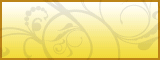النتيجة النهائية للدرس:

الخطوة الأولى:
افتح برنامج 3D ماكس و اضغط على F10 هذا سيفتح نافذة الاخراج

و الآن اذهب قليلا الى الأسفل و اضغط على render ثم Production ثم اضغط على Mental Ray

و الآن بعد أن اخترت Mental Ray تستطيع اغلاق النافذة
ثم اضغط على حرف M من لوحة المفاتيح سيفتح هذا نافذة Material editor
أولا اضغط على أول جسم كروي ثم انقر على الزر الكبير تحت شبكة Standar و هذا سيفتح نافذة جديدة اختر Raytrace ثم انقر على ok

بعد الانتهاء من هذا اضغط على Diffuse و اختر أبيض

قبل أن نذهب إلى أبعد من ذلك ،اضغط على رقعة الشطرنج الموجودة في أقصى اليمين هذا سيظهر لنا انعكاس المادة التي نعمل عليها .
و الآن اضغط على المربع الرمادي بجانب Reflect و الذي يوجد مباشرة تحت Diffuseوسوف تفتح نافذة جديدة من شأنها أن تسمح لنا بتعديل انعكاسات المادة . اختر Falloff

و الآن انزل الى falloff parameters حيث “MIX CURVE” هذه هي الطريقة التي سوف تخلق لنا التدرج. قم بتغيير المسلك الى أن يبدو و كأنه خط ينفجر. انقر فوق في الوسط لإضافة هذه النقطة بمجرد أن يتم إضافة نقطة انقر بالزر الأيمن للفأرة و اختر Bezier-Smooth .انقر على أيقونة الأولى ، التي تبدو وكأنها أداة نقل و امسك النقاط بـBezier-Smooth .وانقلها حتى يكون لديك منحنى مماثل ولكن تأكد أن النقاط متصلة بأعلى و أسفل الخلاط .
و الآن تحت Falloff Parameters حدد الأبيض و الأسود و بالضغط على checkboard نستطيع رأية انعكاس المادة .

و الآن انقر على على الزر الموجود في الزاوية اليمنى مباشرة تحت الشبكة التي تبدو على شكل سهم.هذا هو زر "العودة إلى الأصل" وسوف تعيدنا الى البداية حيث اخترنا لون diffuse .اضغط و امسك الشكل الكروي الأبيض في أعلى اليسار و اسحبه الى الشكل الكروي الثاني على يمينه هذا سوف ينسخ المادة التي نستعملها .
انزل الى diffuse في الشكل الكروي المكرر و حدد لون الأزرق الفاتح مثلما فعلت في الصورة أسفله. بعد أن تكمل هذا قم بتغيير اسم المادة الى “Blue”.خانة تغيير الاسم ستكون على يسار كلمة “Raytrace” .


الخطوة الأولى:
افتح برنامج 3D ماكس و اضغط على F10 هذا سيفتح نافذة الاخراج

و الآن اذهب قليلا الى الأسفل و اضغط على render ثم Production ثم اضغط على Mental Ray

و الآن بعد أن اخترت Mental Ray تستطيع اغلاق النافذة
ثم اضغط على حرف M من لوحة المفاتيح سيفتح هذا نافذة Material editor
أولا اضغط على أول جسم كروي ثم انقر على الزر الكبير تحت شبكة Standar و هذا سيفتح نافذة جديدة اختر Raytrace ثم انقر على ok

بعد الانتهاء من هذا اضغط على Diffuse و اختر أبيض

قبل أن نذهب إلى أبعد من ذلك ،اضغط على رقعة الشطرنج الموجودة في أقصى اليمين هذا سيظهر لنا انعكاس المادة التي نعمل عليها .
و الآن اضغط على المربع الرمادي بجانب Reflect و الذي يوجد مباشرة تحت Diffuseوسوف تفتح نافذة جديدة من شأنها أن تسمح لنا بتعديل انعكاسات المادة . اختر Falloff

و الآن انزل الى falloff parameters حيث “MIX CURVE” هذه هي الطريقة التي سوف تخلق لنا التدرج. قم بتغيير المسلك الى أن يبدو و كأنه خط ينفجر. انقر فوق في الوسط لإضافة هذه النقطة بمجرد أن يتم إضافة نقطة انقر بالزر الأيمن للفأرة و اختر Bezier-Smooth .انقر على أيقونة الأولى ، التي تبدو وكأنها أداة نقل و امسك النقاط بـBezier-Smooth .وانقلها حتى يكون لديك منحنى مماثل ولكن تأكد أن النقاط متصلة بأعلى و أسفل الخلاط .
و الآن تحت Falloff Parameters حدد الأبيض و الأسود و بالضغط على checkboard نستطيع رأية انعكاس المادة .

و الآن انقر على على الزر الموجود في الزاوية اليمنى مباشرة تحت الشبكة التي تبدو على شكل سهم.هذا هو زر "العودة إلى الأصل" وسوف تعيدنا الى البداية حيث اخترنا لون diffuse .اضغط و امسك الشكل الكروي الأبيض في أعلى اليسار و اسحبه الى الشكل الكروي الثاني على يمينه هذا سوف ينسخ المادة التي نستعملها .
انزل الى diffuse في الشكل الكروي المكرر و حدد لون الأزرق الفاتح مثلما فعلت في الصورة أسفله. بعد أن تكمل هذا قم بتغيير اسم المادة الى “Blue”.خانة تغيير الاسم ستكون على يسار كلمة “Raytrace” .

عدل سابقا من قبل Admin في الجمعة مارس 05, 2010 7:00 am عدل 1 مرات